Notion表格(Table)基本操作
作者: 塾長 日期: 2022-01-09 05:22
在使用與比較Google文件跟Notion時,首要差異就是表格(Table)跟資料表(Database),現在Notion也可以建立表格了。以下我先初玩測試:
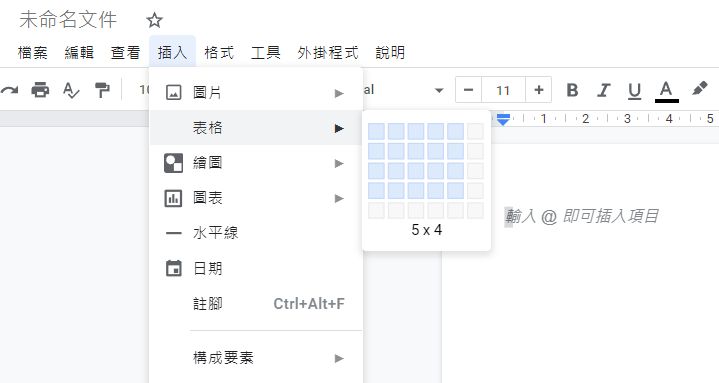 | 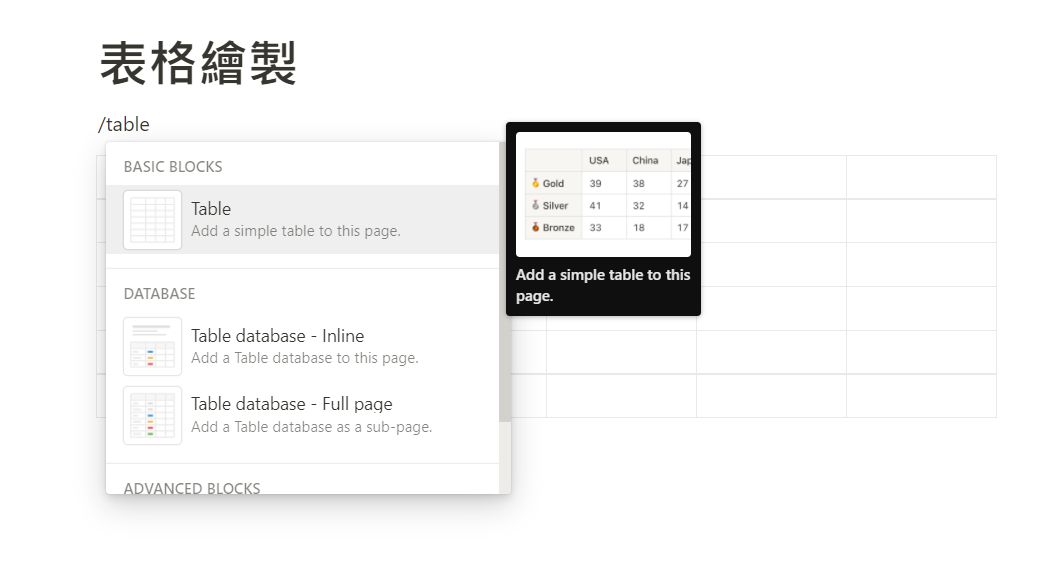 |
找個空白區輸入「/table」就可以建立基本區塊:table,想要擴展欄跟列儲存格數量,可以從右邊跟下方拉動。
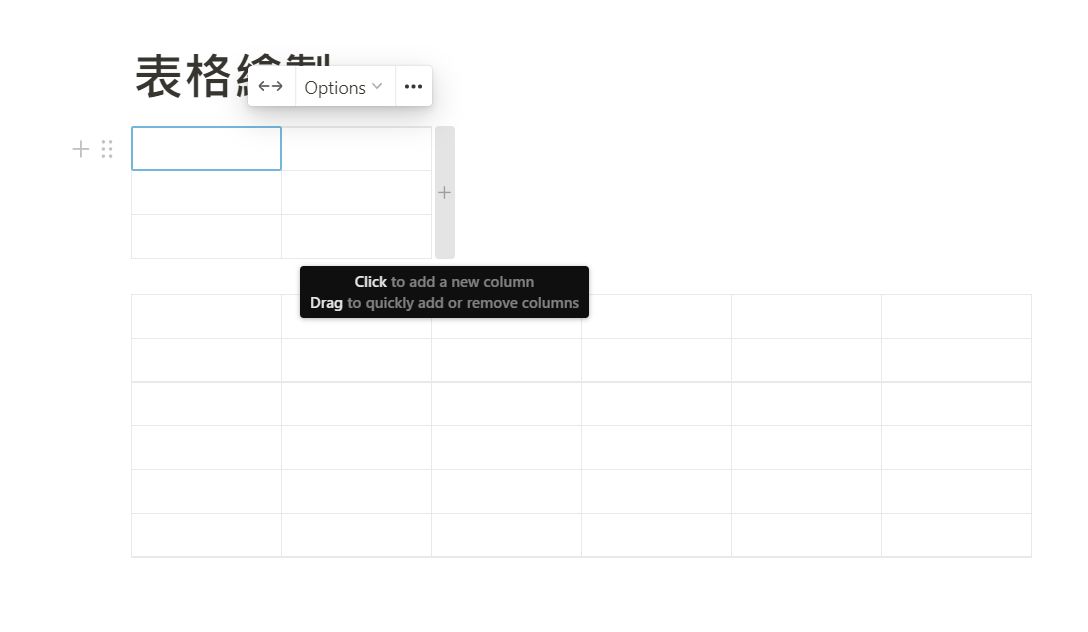 | 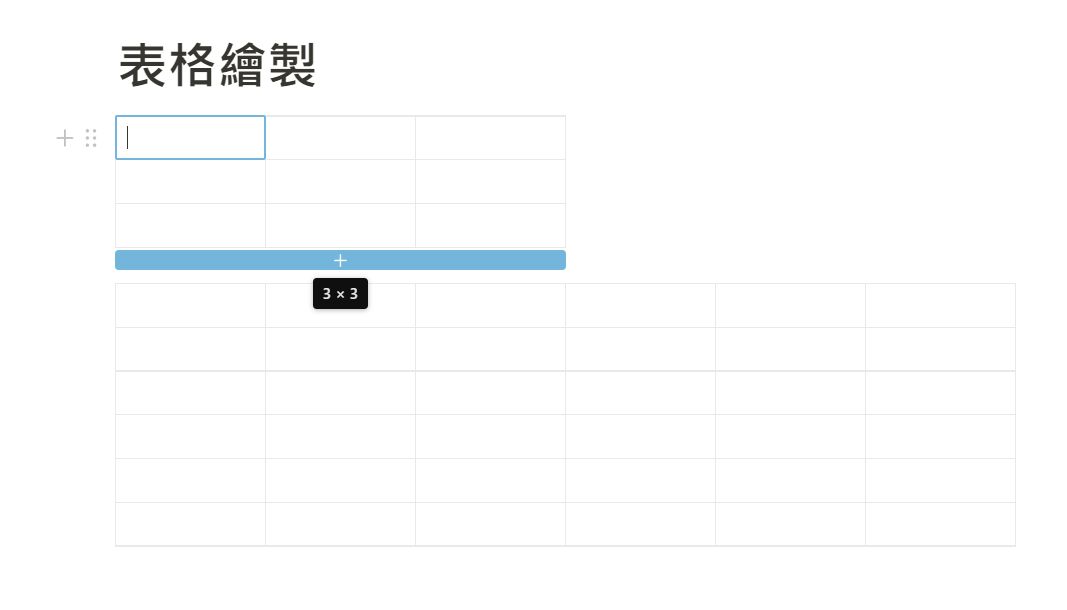 |
我測試了一下:
一個表格就是一個區塊,所以它內部的欄、列有些屬性可以設定。
儲存格的內容,只能填寫文字,有些簡單的格式可處理。當然,能建立超連結就方便很多應用想像了!
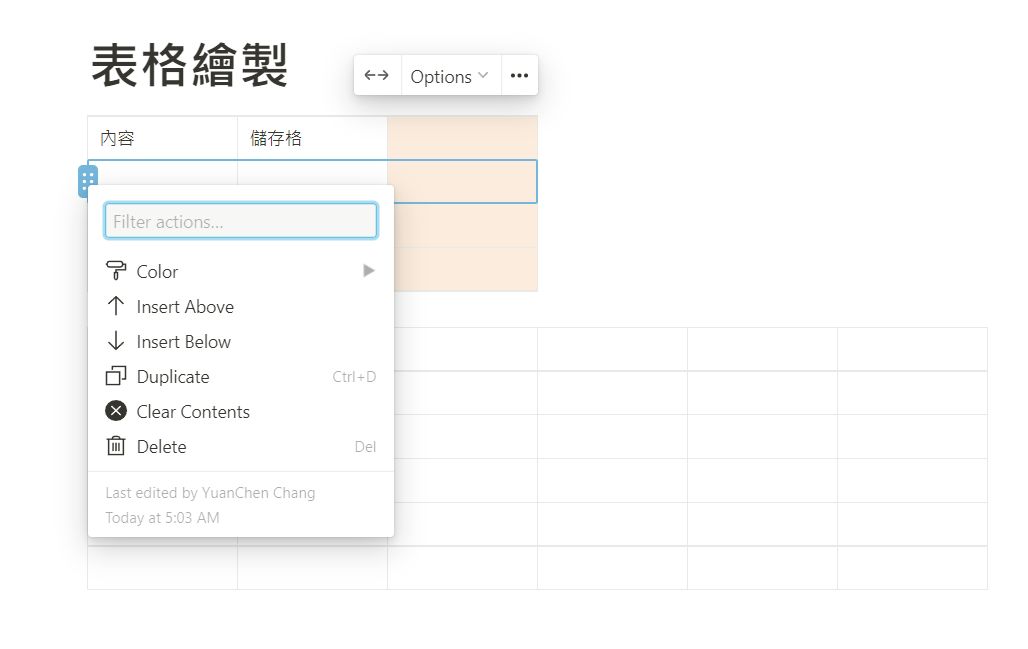 | 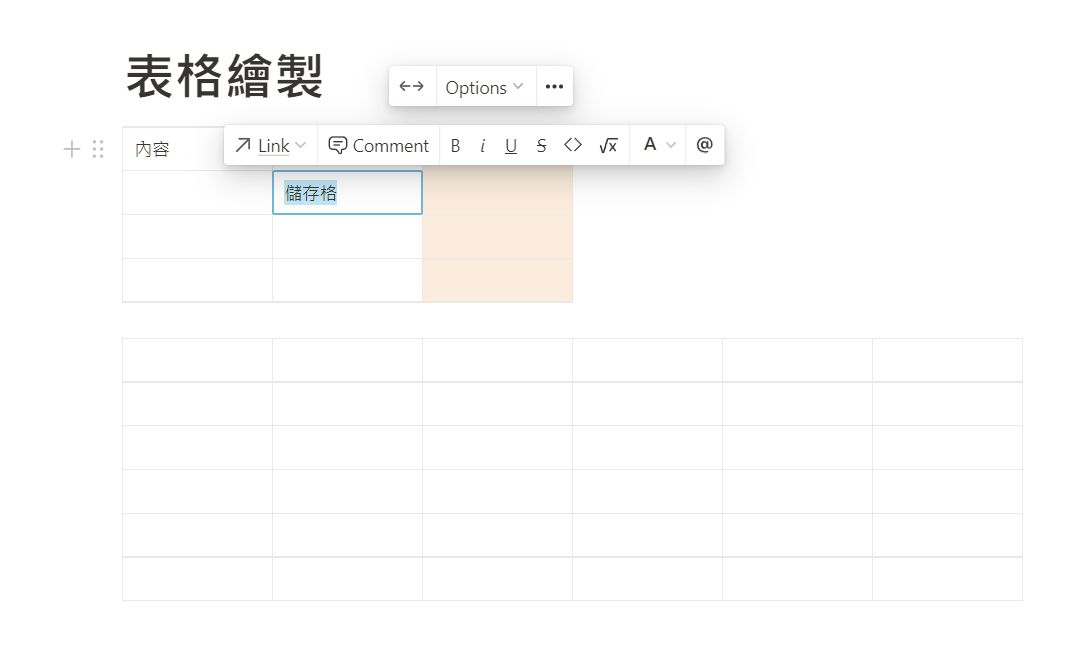 |
表格可以並列,可以放在Toggle list裡,我試想拉圖片進去或者先複製圖片後在儲存格按貼上,但都不會呈現效果喔!

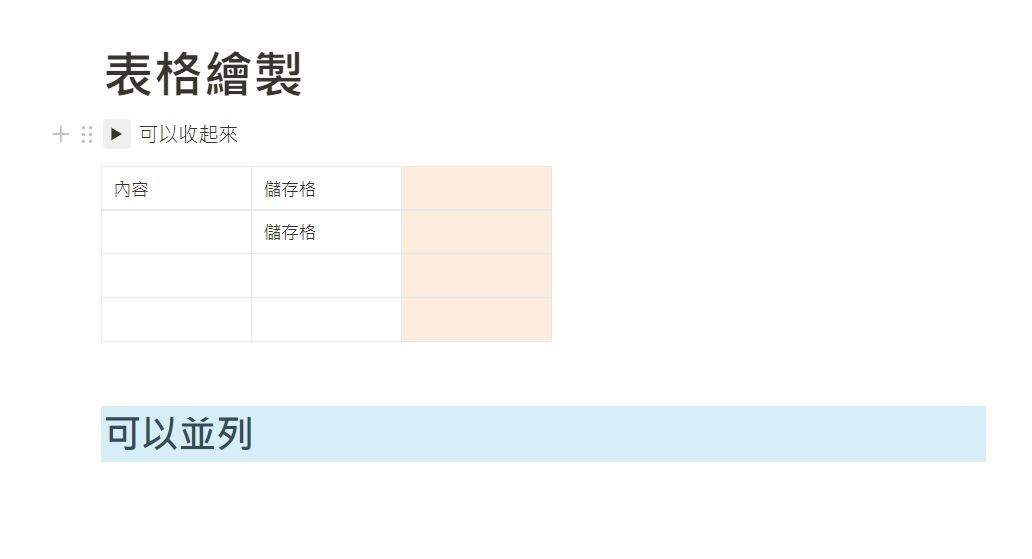 | 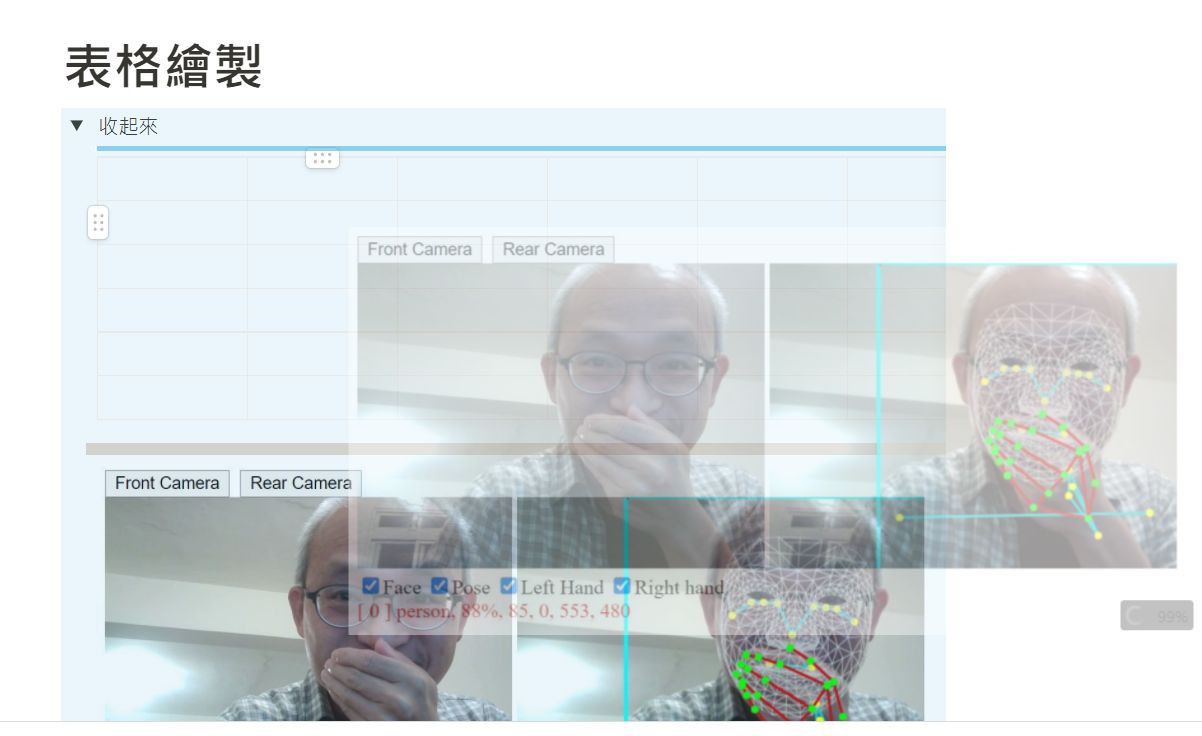 |
最後來試試:從現有文件中複製表格過來會如何呢?我分別比較從Word、Google文件複製貼來Notion:
1、只選表格卻貼不過來,若加上表格上下有文字或圖片資料就可以,同時把表格轉成資料表,似乎轉不成純表格....,我還會持續試試。
2、我刻意在表格裡放圖片,貼過來當然失敗,哈哈!但很有意思的是:
以前純複製圖片來 Notion,Word可以、Google文件不可以;但這次圖文表格全選複製,卻發現Word的圖沒出現、反而Google文件裡的圖一起來了,哈哈!
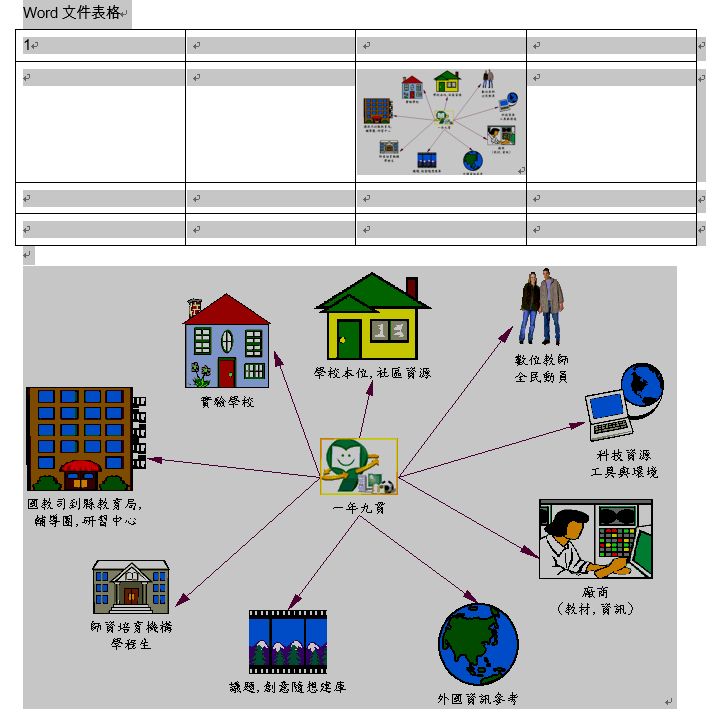 | 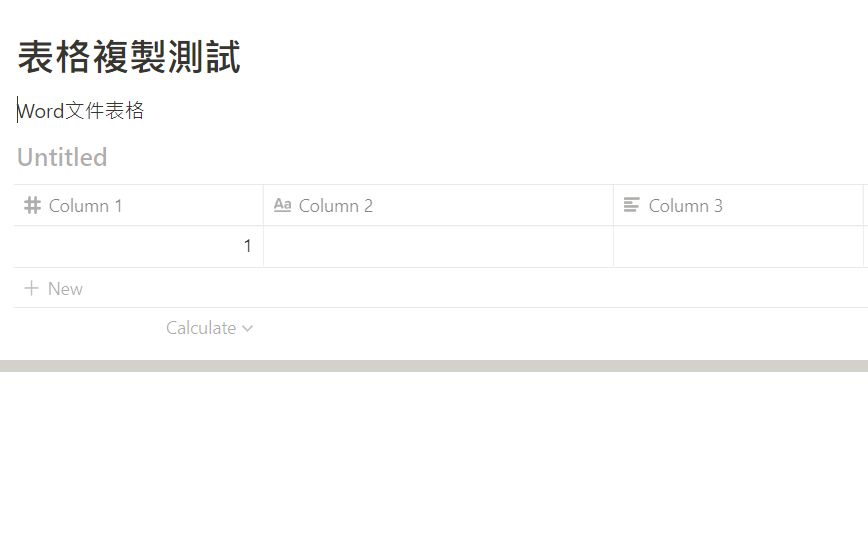 |
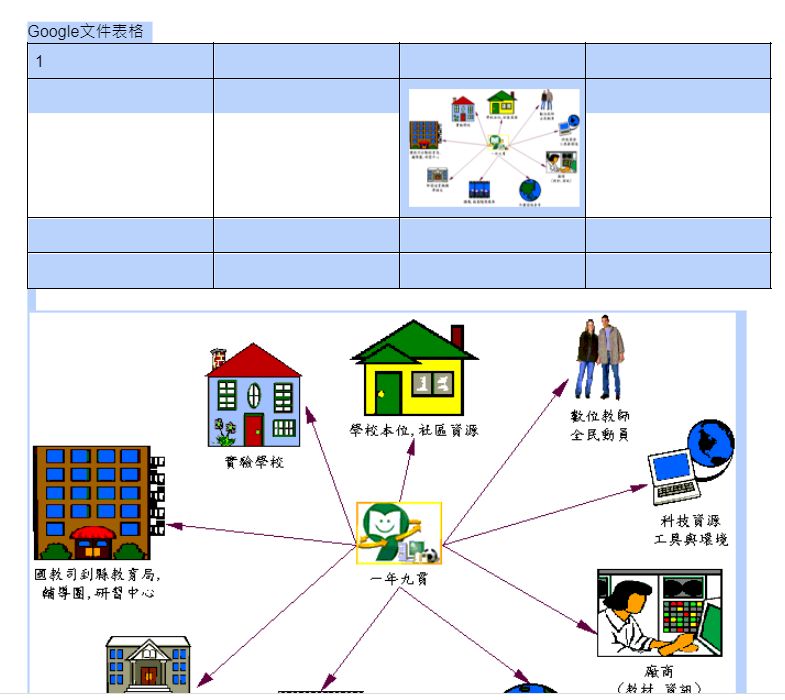 | 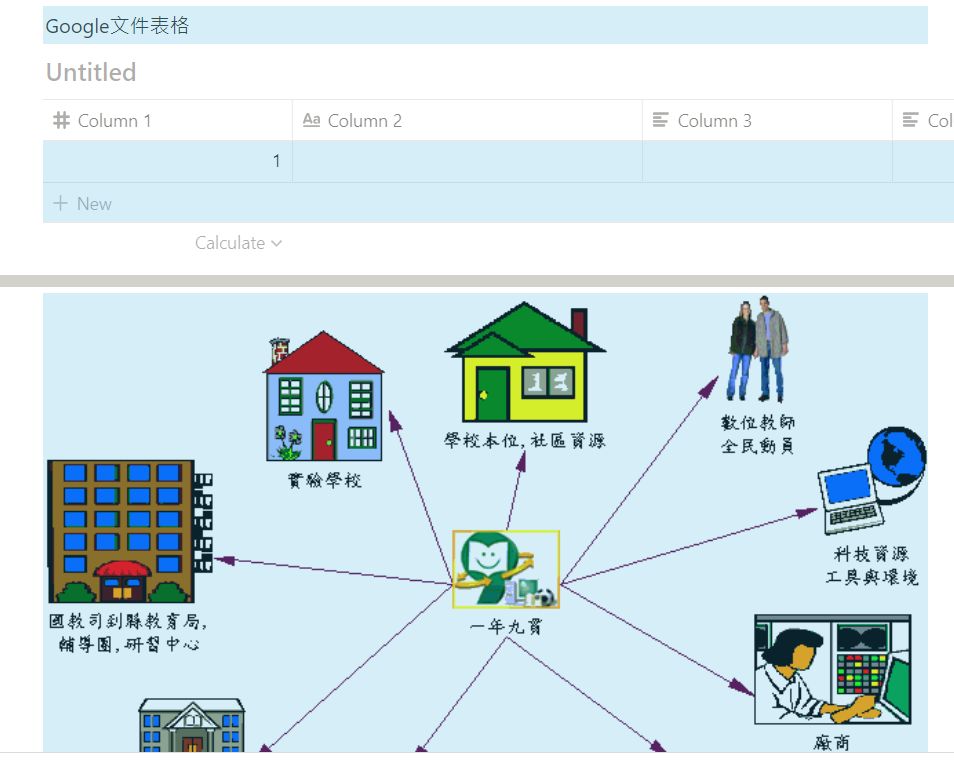 |
2、
評論: 0 |
引用: 0 |
閱讀: 2564
 訂閱
訂閱 上一篇
上一篇 返回
返回 下一篇
下一篇

 標籤:
標籤:


Google AI 三寶陪你一起研究! (2025-10-10 10:09)
生成式PBL教學設計~以世博會探究八類提示詞為例 (2025-09-09 09:18)
「手寫稿+GAI共生成」流程分享 (2025-08-16 14:31)
比較Delightex免費版與專業(含專業試用)帳號的十大差別 (2025-05-05 20:21)
巧合在場相逢心舞肆:整理第114本格本 (2025-05-04 08:27)
在Delightex裡,組合玩3D動畫 (2025-04-15 17:11)
建立「校本Notion教學應用模板」 (2025-03-11 09:03)
吾三步成理,五張手稿為例 (2025-03-10 09:52)
Notion同步區塊與按鈕 (2025-03-06 13:46)